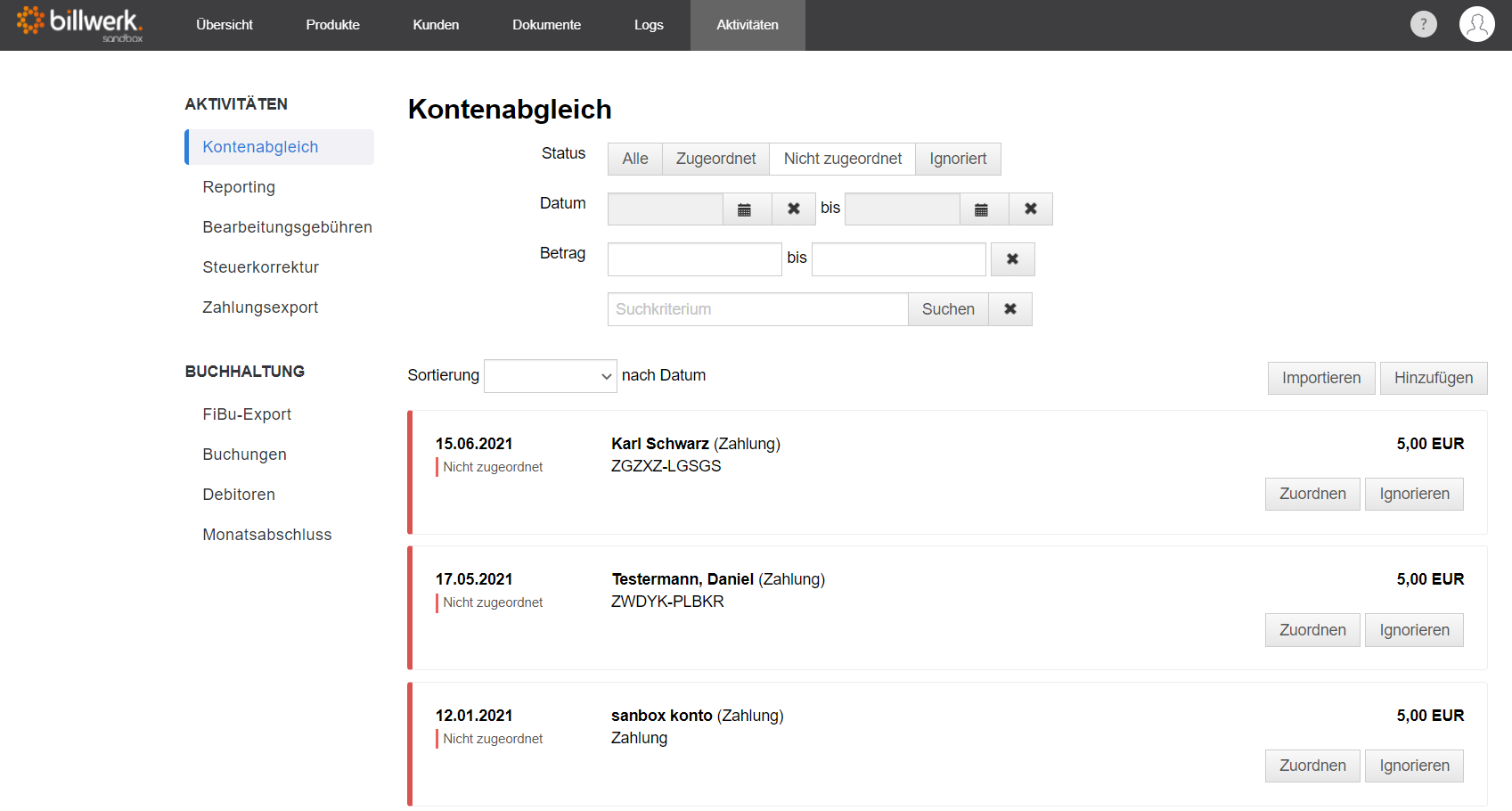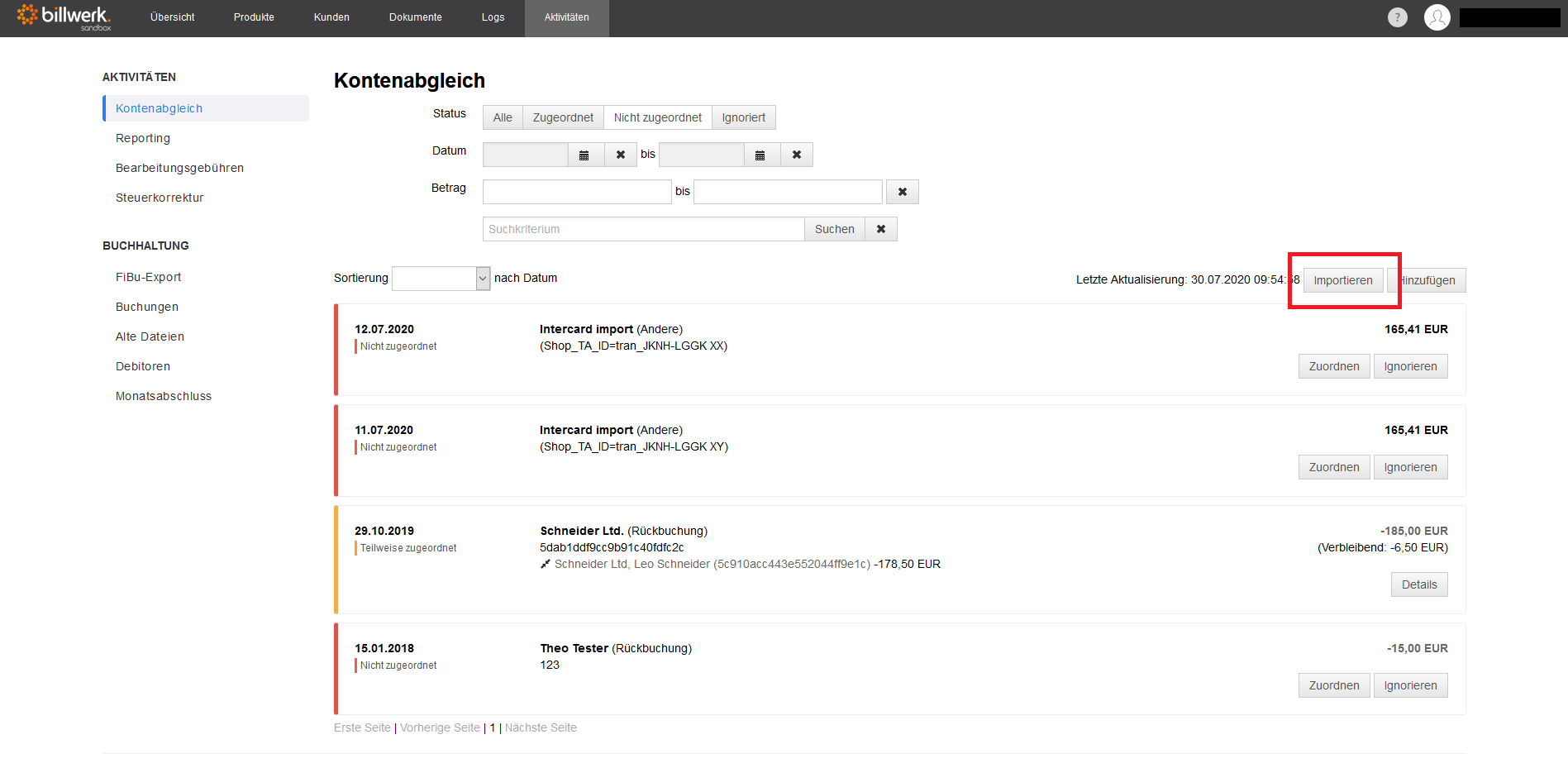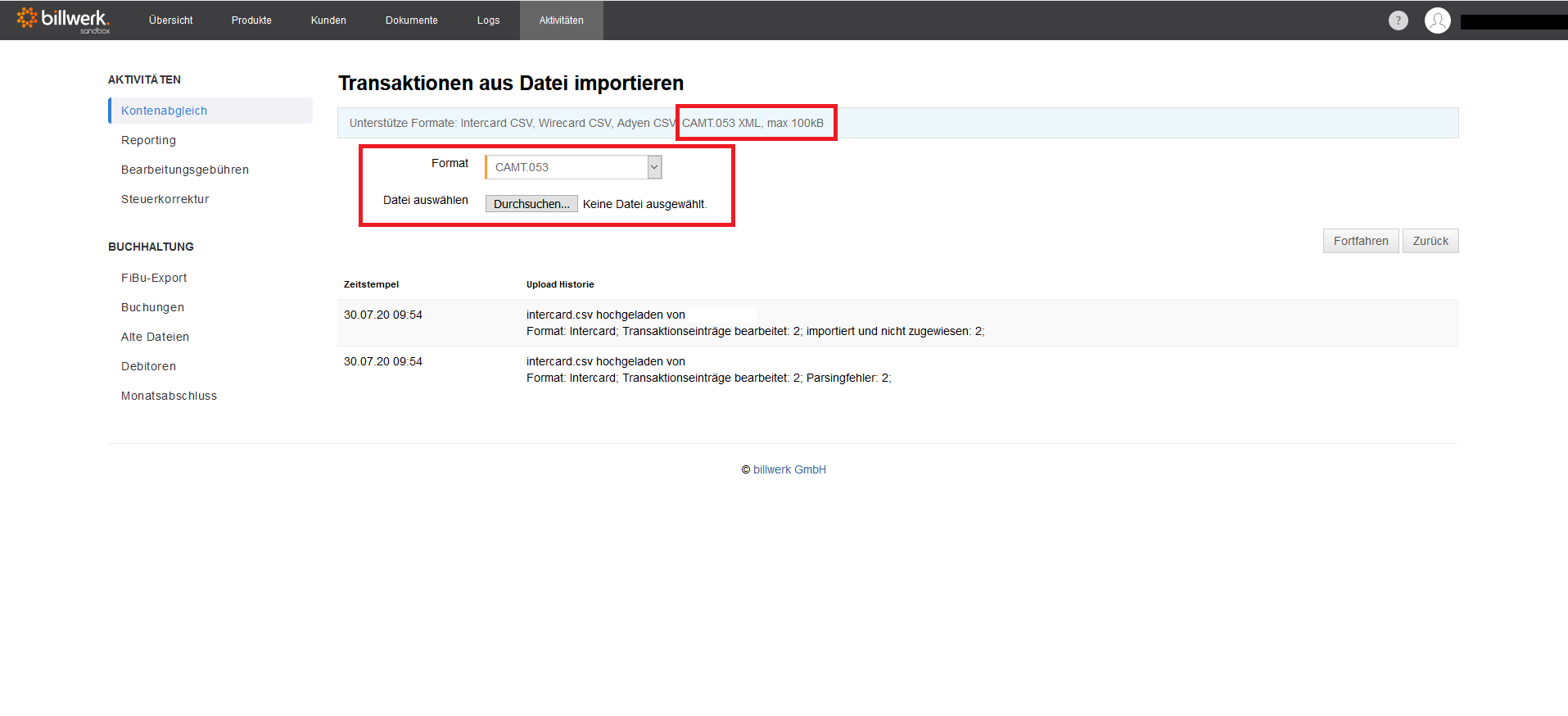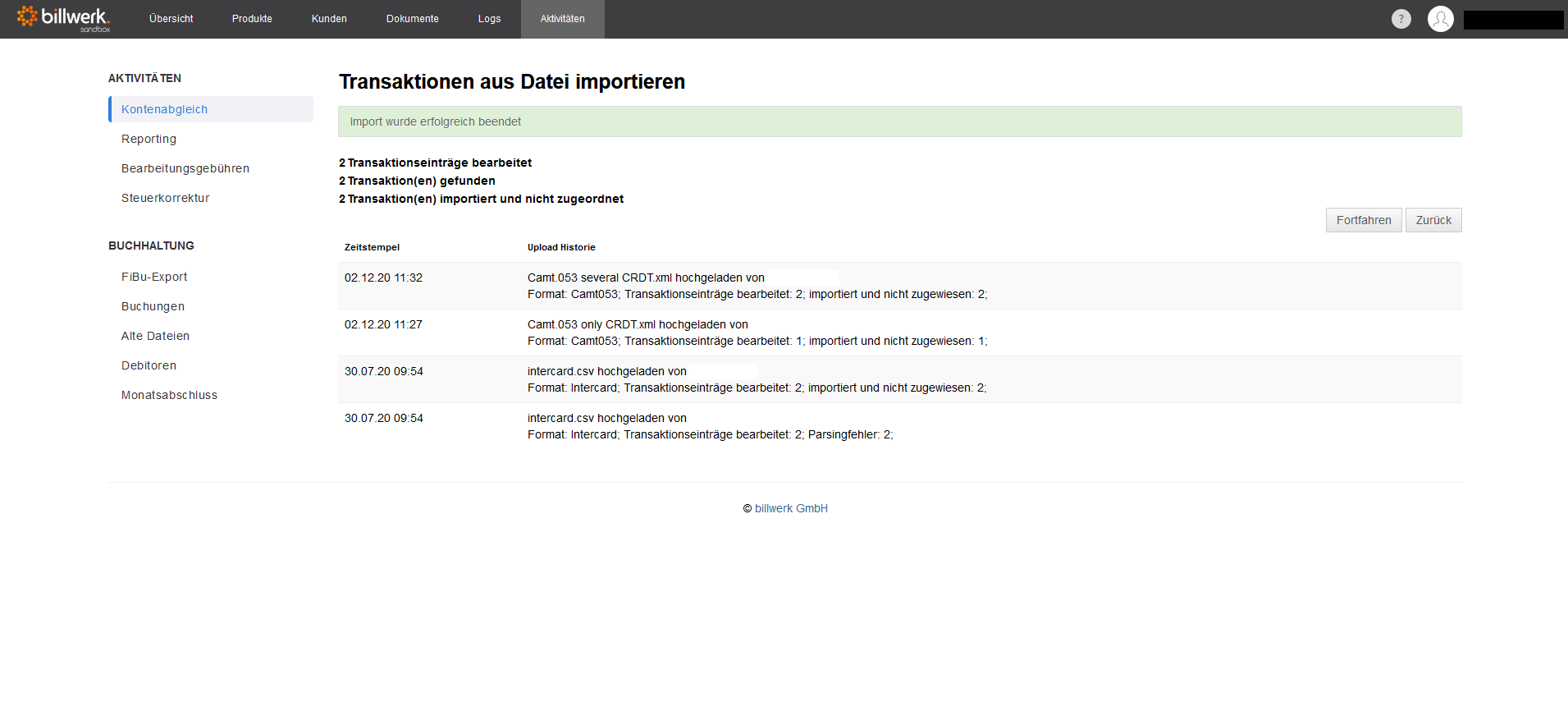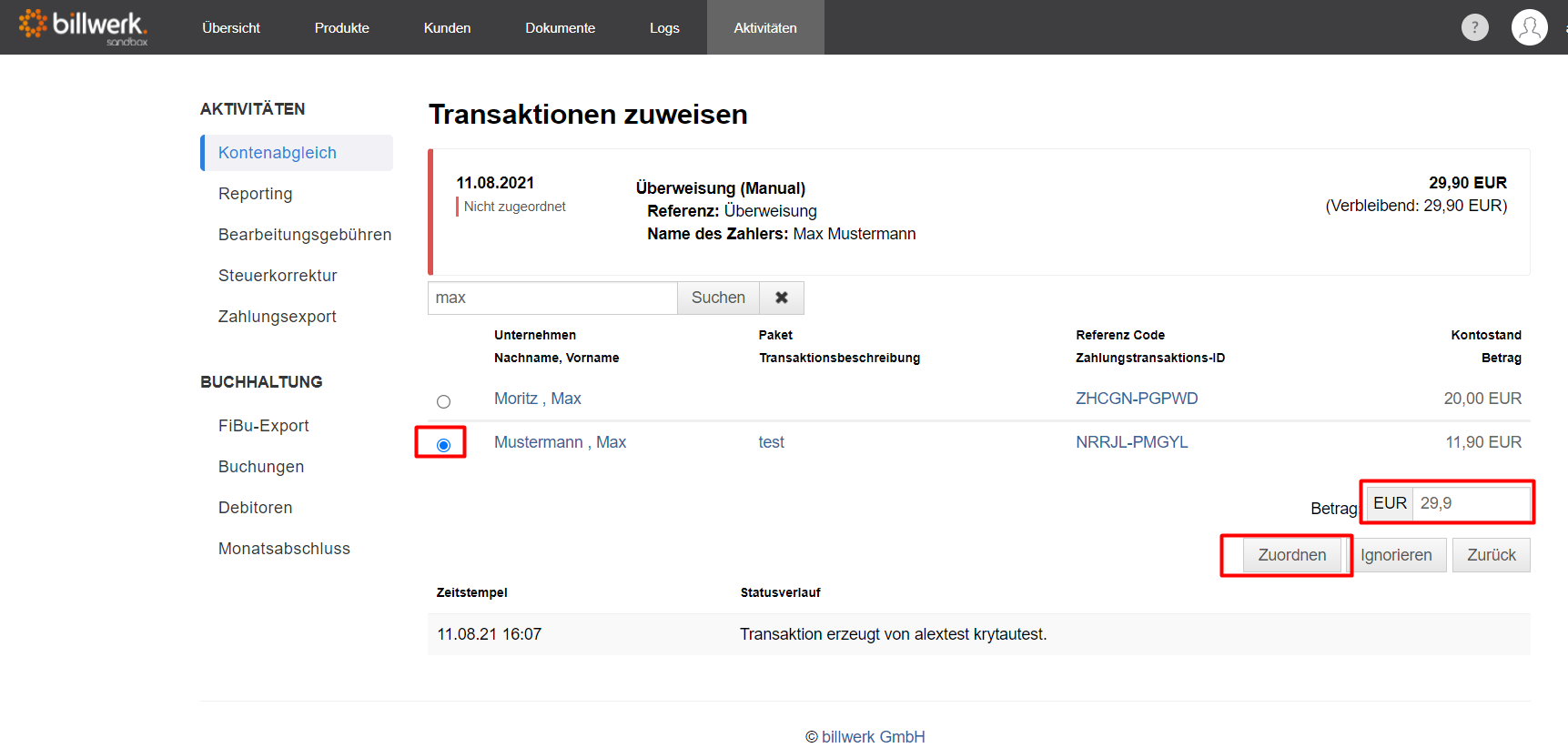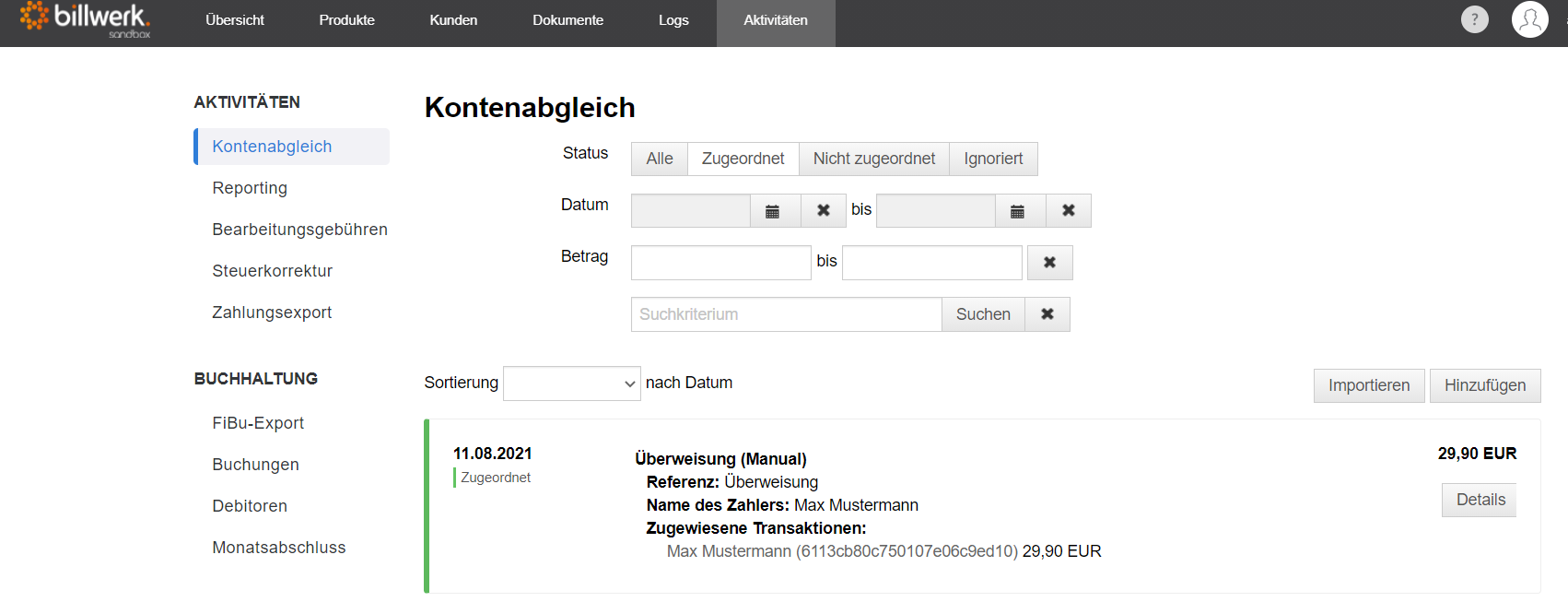Wie funktioniert der Kontenabgleich?
1. Allgemein
In billwerk kann der Kontenabgleich von eingehenden Zahlungen zu den gestellten Rechnungen auf vier verschiedene Möglichkeiten stattfinden:
Bei Verwendung eines Zahlungsanbieters erhält billwerk automatisch Benachrichtigungen über eingehende Zahlungen und verbucht diese im Vertragskonto.
Bei Verwendung eines Zahlungsdienstleisters, der automatische Benachrichtigungen nicht unterstützt, lädt billwerk automatisch und regelmäßig Abgleichsdateien von einem Server des Zahlungsanbieters herunter und liest diese in Ihrem Account ein (gilt für: Adyen) und verbucht die dort enthaltenen Zahlungstransaktionen im Vertragskonto.
Eine Abgleichsdatei kann manuell in billwerk hochgeladen werden.
Generell führt billwerk den Kontenabgleich automatisch durch. Sollte es dennoch Zahlungseingänge geben, die technisch nicht automatisch zugeordnet werden konnten, können diese Zahlungen manuell zugeordnet werden. Gehen Sie dazu in "Aktivitäten > Kontenabgleich". Dort sehen Sie sofort alle nicht zugeordneten Zahlungseingänge. Sie können diese Zahlungen nun zuordnen oder ignorieren.
2. Manueller Import einer Abgleichsdatei
billwerk unterstützt den manuellen Import einer Abgleichsdatei im standardisierten CAMT.053-Format für Zahlungen, die auf Ihr Bankkonto eingegangen sind und anschließend in billwerk verbucht werden sollen. Exportieren Sie bei Ihrer Hausbank den elektronischen Kontoauszug im CAMT.053-Format und gehen Sie anschließend in billwerk unter "Aktivitäten > Kontenabgleich" auf "Importieren":
Wählen Sie im folgenden Menü als Format "CAMT.053" aus und anschließend Ihre lokale CAMT.053 XML-Datei (maximal 100 KB) und klicken Sie auf "Fortfahren", um den Upload zu starten:
Zum Schluss wird eine Zusammenfassung des Uploads angezeigt:
Wenn bei der Überweisung der Vertragsreferenzcode oder eine Rechnungsnummer im Verwendungszweck angegeben wurde, kann eine automatische Zuordnung zu einem Vertragskonto erfolgen.
3. Manueller Eingriff nach dem Import von Abgleichsdateien
Sollte eine Zahlungstransaktion aus der Abgleichsdatei nicht automatisch zugeordnet werden können, können Sie diese anschließend manuell zuordnen. Dabei kann die Zahlungstransaktion entweder dem Vertragskonto oder einer bestimmten Zahlungstransaktion zugeordnet werden.
1. Manuelle Zuordnung zum Vertragskonto
Um eine Zahlung zuzuordnen, klicken Sie auf "Zuordnen" und suchen dann im Menü nach dem gewünschten Vertragskonto. Hier haben Sie jetzt zwei Möglichkeiten. Entweder, Sie ordnen eine Zahlung dem Vertragskonto zu, dann verändert diese Zahlung auch den Kontostand des Vertrages, oder Sie bestätigen nur eine bisher "Unbestätigte" Zahlung im Vertragskonto.
Für eine Zuordnung zu einem Vertrag tragen Sie den gewünschten Betrag ein, ob der gesamte Betrag zugeordnet werden soll oder nur ein Teilbetrag, und klicken dann auf "Zuordnen".
Die Transaktion wird jetzt unter "Zugeordnet" aufgeführt und die Zahlung entsprechend im Vertragskonto verbucht.
2. Manuelle Zuordnung zur unbestätigten Zahlungstransaktion
Wenn Sie eine Zahlung für eine bereits existierende unbestätigte Zahlung erfassen möchten, gehen Sie folgendermaßen vor:
Klicken Sie auf "Zuordnen" und suchen dort im Suchfeld nach dem Vertrag oder dem Kunden. Anschließend erscheint der Kunde mit seinen unbestätigten Zahlungen.
Wählen Sie dort die einzelne Zahlungstransaktion aus (eckiger Kasten), nicht (!) den runden Button beim Kunden, da sonst der Saldo verändert wird und klicken Sie auf "Zuordnen". Das müssen Sie für alle anderen Zahlungen wiederholen.